今天小编分享一下win10系统编辑word文档时输入法无法切换问题的处理方法,在操作win10电脑的过程中常常不知道怎么去解决win10系统编辑word文档时输入法无法切换的问题,有什么好的方法去处理win10系统编辑word文档时输入法无法切换呢?今天本站小编教您怎么处理此问题,其实只需要1、首先在word界面中点击“文件”--“选项”; 2、在选项界面,点击“高级”。就可以完美解决了。下面就由小编给你们具体详解win10系统编辑word文档时输入法无法切换的图文步骤:
图文步骤如下:
1、首先在word界面中点击“文件”--“选项”;
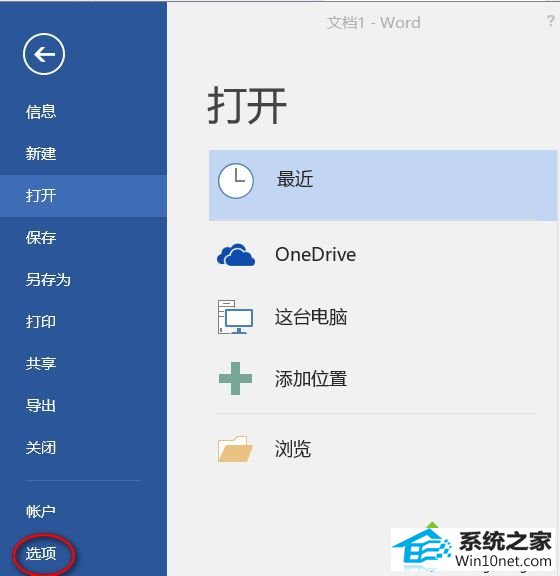
2、在选项界面,点击“高级”。
3、在右侧找到“输入法控制处于活动状态”,将其前面的勾去掉,然后点击确定退出即可;
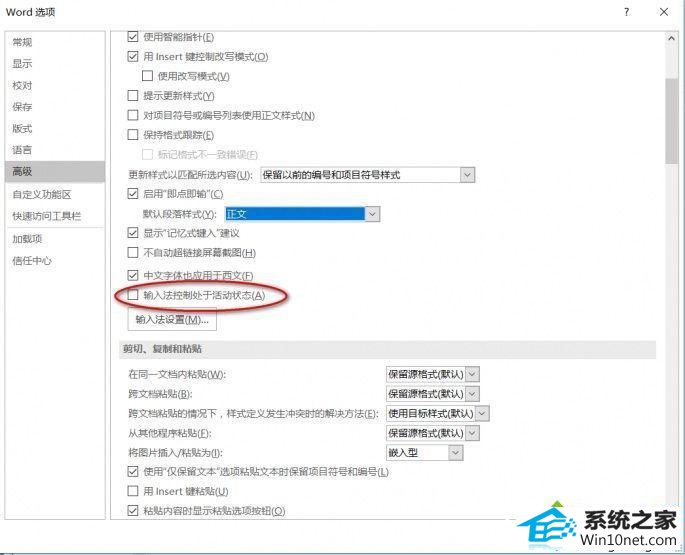
4、然后重新打开word,就可以正常使用中文输入法了。
以上教程轻松解决win10系统编辑word文档时输入法无法切换的问题
友情链接:
本站发布的资源仅为个人学习测试使用!不得用于任何商业用途!请支持购买微软正版软件!
如侵犯到您的版权,请通知我们!我们会第一时间处理! Copyright?2021 专注于win7系统版权所有 川ICP备128158888号-8